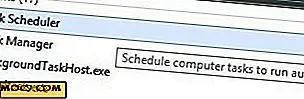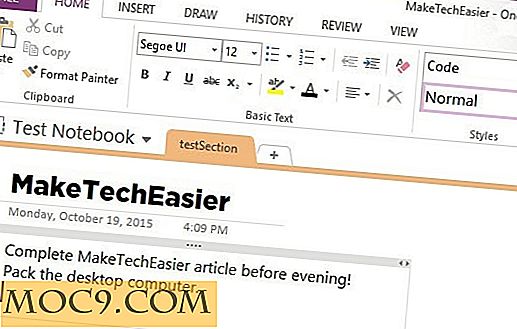कुबंटू में प्लाज्मा के साथ Google गैजेट्स को एकीकृत कैसे करें

जब Google गैजेट्स को लिनक्स के लिए रिलीज़ किया गया था, तो कई लोगों ने एक बार फिर से मुक्त और मुक्त स्रोत सॉफ़्टवेयर के Google के समर्थन की सराहना की, लेकिन केवल एक समस्या थी। लिनक्स, गनोम और केडीई के लिए दो प्रमुख डेस्कटॉप वातावरण, दोनों में पहले से ही डेस्कटॉप विजेट घटक थे जो उनके समग्र डेस्कटॉप में बेहतर एकीकृत थे। सौभाग्य से, Google डेवलपर इस बारे में अच्छी तरह से जानते थे और अंतःक्रियाशीलता में निर्मित थे जो गनोम और केडीई डेवलपर्स को दोनों को सहजता से एकीकृत करने की अनुमति देगा।
केडीई 4.2 के रिलीज के साथ, Google गैजेट्स प्लाज्मा में पूरी तरह से एकीकृत हो गए। आप अपने माउस के कुछ क्लिक के साथ उन्हें अपने डेस्कटॉप पर जोड़ सकते हैं, जब तक कि आप कुबंटू उपयोगकर्ता न हों। इस आलेख के दायरे से बाहर के कारणों के लिए, कुबंटू डेवलपर्स ने प्लाज्मा से Google गैजेट कोड को हटाने का निर्णय लिया। हम जो जिद्दी हैकर होने के नाते, हम उन्हें वापस लाने जा रहे हैं। इसके लिए सॉफ्टवेयर की थोड़ी संकलन की आवश्यकता होगी, लेकिन मैं आपको प्रत्येक चरण के माध्यम से चलूंगा।
इन सभी चरणों का मानना है कि आपके पास नवीनतम कुबंटू संस्करण 9.04 "जौन्टी जैकलोप" है। यह पिछले संस्करणों के साथ काम कर सकता है, हालांकि मैं कोई गारंटी नहीं देता हूं।
अच्छी खबर यह है कि Google गैजेट्स लाइब्रेरी अभी भी केडीबेस स्रोत में हैं। आपको सिर्फ केडीबेस-वर्कस्पेस पैकेज का पुनर्निर्माण करना होगा ।
1. पहली चीज जो मैं अनुशंसा करता हूं वह एक कार्यशील निर्देशिका बना रहा है:
कंसोल शुरू करें और टाइप करें:
mkdir kde4-build cd kde4-build
2 । Google गैजेट्स लाइब्रेरी पैकेज इंस्टॉल करें:
sudo apt-get libggadget-qt-1.0-dev sudo apt-get स्थापित करें libggadget-1.0-dev इंस्टॉल करें
3 । Kdebase-workspace स्रोत संकुल और इसकी निर्भरताओं को स्थापित करें:
sudo apt-get स्रोत kdebase-workspace sudo apt-get build-dep kdebase-workspace
4 । इसके बाद, आपको इसे बनाने के लिए तैयार करने के लिए kdebase-workspace स्रोत को कॉन्फ़िगर करने की आवश्यकता होगी:
सीडी kdebase-workspace-4.2.1a cmake।
5 । आपको केवल Google गैजेट्स स्क्रिप्ट इंजन भाग को संकलित करने की आवश्यकता है:
सीडी प्लाज्मा / scriptengines / google_gadgets बनाते हैं
6 । अंत में, बस Google गैजेट बाइनरी को उनके उचित स्थानों पर कॉपी करें:
sudo cp ../../../lib/plasma_package_ggl.so / usr / lib / kde4 / sudo cp ../../../lib/plasma_scriptengine_ggl.so / usr / lib / kde4 / sudo cp प्लाज्मा- packagestructure-googlegadgets.desktop / usr / share / kde4 / सेवाएं / sudo cp प्लाज्मा-scriptengine-googlegadgets.desktop / usr / share / kde4 / सेवाएं / sudo cp प्लाज्मा-एप्लेट-ggl-photos.desktop / usr / share / kde4 / सेवाएं / सुडो सीपी प्लाज्मा-एप्लेट-जीजीएल-आरएसएस.desktop / usr / share / kde4 / सेवाएं /
7 । केडीई पुनरारंभ करें
जब आप केडीई में वापस लॉग इन करते हैं, तो अब आपको Google गैजेट्स के लिए समर्थन होना चाहिए।
8 । जैसा कि आप सामान्य रूप से जोड़ते हैं, विजेट जोड़ें संवाद खोलें, "नए विजेट इंस्टॉल करें" पर क्लिक करें और फिर "नया Google गैजेट डाउनलोड करें" पर क्लिक करें।

जब आप गैजेट ब्राउज़र से Google गैजेट जोड़ते हैं, तो वे सामान्य प्लाज्मा संवाद में दिखाई देंगे, जिसका उपयोग आप अपने डेस्कटॉप में जोड़ने के लिए कर सकते हैं। यदि, किसी कारण से, आपको सभी 61 गैजेट दिखाई नहीं देते हैं, तो आपको Google गैजेट्स को एक बार स्वतंत्र रूप से शुरू करने की आवश्यकता हो सकती है, इसे बंद कर दें, प्लाज्मा को पुनरारंभ करें, और फिर पुन: प्रयास करें।
Google गैजेट्स को कुबंटू जौन्टी पर प्लाज्मा में चलाने और चलाने के लिए यह सब कुछ है।
* इस आलेख के भाग फ्रैंसेस्को सेंटिनी द्वारा लिखित मार्गदर्शिका से अनुकूलित किए गए थे, जिसे क्रिएटिव कॉमन्स-एट्रिब्यूशन-3.0 लाइसेंस के तहत जारी किया गया था।

![ओएस एक्स पर अपने पासवर्ड प्रबंधित करने के लिए सर्वश्रेष्ठ ऐप्स [मैक]](http://moc9.com/img/Password_Pastor_1.jpg)